jdk环境变量配置是学习java的第一步配置,在开发的时候Java程序时肯定是需要引用其他人已经写好的类,而我们在引用别人的类的时候要让解释器知道去哪里引用这个类。下面来看看win10系统下详细的安装配置方法吧。
一、安装JDK 选择安装目录 安装过程中会出现两次 安装提示 。
第一次是安装 jdk ,第二次是安装 jre。建议两个都安装在同一个java文件夹中的不同文件夹中。
(不能都安装在java文件夹的根目录下,jdk和jre安装在同一文件夹会出错)

二、配置环境变量:右击“我的电脑”--"属性"--"高级系统设置"--"高级"--"环境变量"
1、在系统变量里新建"JAVA_HOME"变量,
变量值为:C:\Program Files\Java\jdk1.8.0_60(根据自己的jdk的安装路径填写)
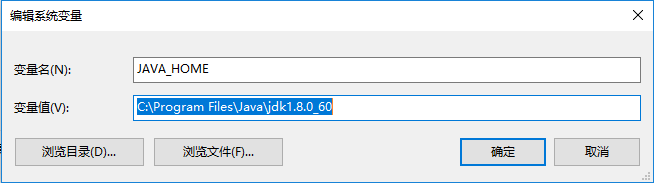
2、在系统变量里新建"classpath"变量,变量值为:.;%JAVA_HOME%\lib;%JAVA_HOME%\lib\tools.jar (注意最前面有一点)
3、找到path变量(已存在不用新建)添加变量值:%JAVA_HOME%\bin;%JAVA_HOME%\jre\bin
注意变量值之间用";"隔开。注意原来Path的变量值末尾有没有;号,如果没有,先输入;号再输入。
如果你的系统是Windows10,就相对方便多了,不用担心这个";"。
三、“Windows+R”--输入“cmd”--Enter,输入java -version(记得中间有个空格),
如果显示jdk版本信息就说明环境变量配置成功了。
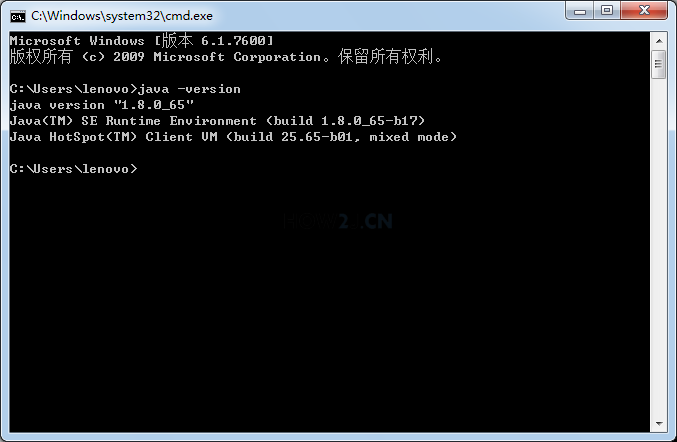
 Win10暂停更新还是会更新的
Win10暂停更新还是会更新的 windows movie make保存后的视
windows movie make保存后的视 windows movie maker导出工程文
windows movie maker导出工程文 Windows Movie Maker给视频添加
Windows Movie Maker给视频添加 windows movie maker保存为视频
windows movie maker保存为视频 他趣的女生为什么那么主
他趣的女生为什么那么主 英特尔即将推出第三代傲
英特尔即将推出第三代傲 AMD 显卡价格仅比厂商建议
AMD 显卡价格仅比厂商建议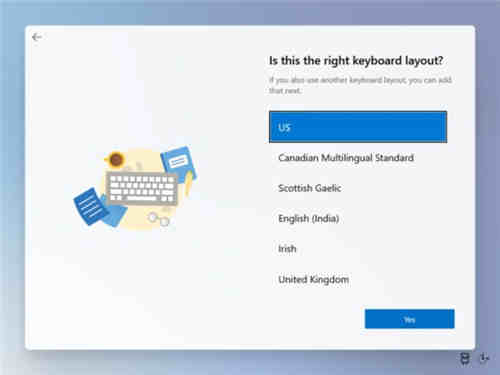 Windows 10X单屏快速动手
Windows 10X单屏快速动手 box 独家游戏《Tell Me Why》
box 独家游戏《Tell Me Why》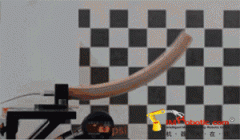 现在的机器人什么都能干
现在的机器人什么都能干 淘宝618理想生活列车怎么
淘宝618理想生活列车怎么 网易云音乐云村保存图片
网易云音乐云村保存图片 三国又如何手游武将如何
三国又如何手游武将如何 《方舟生存进化》无齿翼
《方舟生存进化》无齿翼 幽灵线东京勾玉如何获得
幽灵线东京勾玉如何获得 RGB聊多了,这次我们来聊
RGB聊多了,这次我们来聊 i912900k核显相当于什么显卡
i912900k核显相当于什么显卡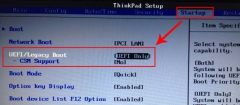 legacy是什么意思啊详情
legacy是什么意思啊详情 无法识别usb设备如何解决
无法识别usb设备如何解决 Microsoft将Windows 10 Build 19
Microsoft将Windows 10 Build 19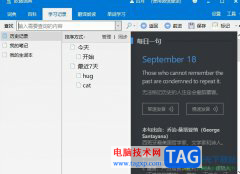 欧路词典将生词本中的
欧路词典将生词本中的 WPS Word文档格式转换为TX
WPS Word文档格式转换为TX 高手教你Excel怎么拆分单元
高手教你Excel怎么拆分单元 apple id怎么防止钓鱼短信
apple id怎么防止钓鱼短信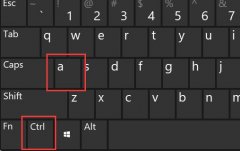 win11文件多选教程
win11文件多选教程 JCG无线路由器安装设置教
JCG无线路由器安装设置教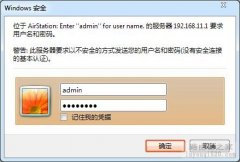 巴法络WCR-G300无线路由器的
巴法络WCR-G300无线路由器的
小伙伴们在使用win系统电脑的时候,总是会遇到这样或者那样的问题,比如电脑桌面图标不见了的这种情况,那么我们该找回桌面图标呢,一些小伙伴将电脑开机之后,发现电脑桌面上的图标都...
8859 次阅读

许多使用win10系统的小伙伴都收到了v2004的推送但是不知道里面更新了些什么,今天就给你们带来了win10v2004更新内容详情,想知道的就来看看吧。...
32642 次阅读

使用了edge浏览器的朋友都会需要在浏览器上安装一些js的扩展,但是不知道该怎么进行操作,别担心下面就带你一起学习一下js扩展的详细位置信息。...
51388 次阅读
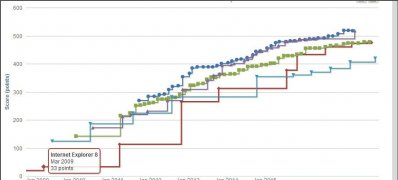
近日有Windows10系统用户来反映,在使用电脑时使用浏览器打开网页时,左下角就会出现已完毕但网页上有错误的字样...
117108 次阅读

我们在准备更新win101909版本之前想要了解一下这个版本上面所存在的优点与弊端。那么据小编所知,虽然win10新版本1909更新改进的许多新功能,但是也还是没能避免出现新的版本bug。多核优化功...
53487 次阅读

win7提供的桌面背景轮换效果,可以满足喜欢设置个性化电脑桌面的朋友,电脑桌面老是那一种背景看久了,也会产生视觉疲劳。所以设置几张自己喜欢的桌面背景让他们半小时,或是...
159818 次阅读
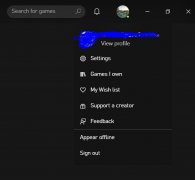
用户想早win10系统中的xbox平台绑定steam,一般只要在个人账户设置中就能将win10xbox绑定steam啦,那么下面我们就一起看看win10xbox怎么绑定steam的详细方法。...
107956 次阅读
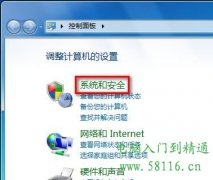
Windows 7 系统如何打开或关闭防火墙? 1, 打开 控制面板 ,点击 系统和安全 进入 Windows 防火墙 。 2, 点击 Windows 防火墙 ,左侧可以看到 打开或关闭 Window 防火墙 的按钮。 3, 点击 打...
225197 次阅读

win10系统是一款被大多数的用户们所喜爱的优秀系统,在不断的使用过程中用户们有时候也会反应一些无法解决的小问题,今天小编就为大家带来了win10电脑插耳机没声音但外放有声音的解决办...
49983 次阅读

无主之地3无疑是近期游戏中的一匹黑马,俘获了很多玩家的心,不少新玩家都不知道它的存档位置在哪里,别担心下面就为你们带来了详情介绍,一起看看吧。...
17932 次阅读

我们的电脑在安装了win10操作系统之后,如果想要升级到2004版本系统,但是出现了升级过程中卡在57%并且死机的情况,小编觉得可以尝试更新驱动程序等等。详情请见下文~...
79856 次阅读

对于我们使用的win10操作系统,微软公司也在一直更新维护。那么对于这次的补丁KB4541335更新了什么,除了修复了补丁,还新增了很多很多功能。详细内容就来看下小编是怎么做的吧~...
69525 次阅读

在使用win10系统的时候,有些小伙伴们在桌面使用鼠标右键的时候,发现右键菜单中没有新建的选项,这个问题需要怎么去解决呢,快来看看详细的解决教程吧~...
22623 次阅读
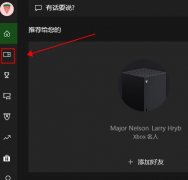
我们在使用电脑时候,有用户问xbox控制台小帮手可以录其他屏吗?其实是可以的,但是当用户按下快捷键win+G或win+Alt+R想要录屏时,却没有反应,那么接下来让我们一起看看xbox控制台小帮手录...
53651 次阅读
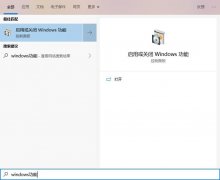
对于win101909的新增功能沙盒是怎么打开的,还是有很多用户不知道怎么操作。那么小编认为我们可以在windows功能中找到启用或关闭 Windows 功能,然后再确认一下自己计算机的硬件配置即可进入...
54278 次阅读